Zoomの会議中にホストは参加者のビデオを停止したり、ビデオの開始を依頼することができます。ここではホストが参加者のビデオのオン・オフを制御する時の手順について紹介します。

ホストが参加者のビデオを制御する機能としては、下の2つがあります。
ホストが参加者のビデオを制御する機能
①参加者のビデオをオフにする
②参加者のビデオをオンにするよう依頼する(ホストからは依頼のみで、オンにはできません)
ホストが参加者のマイクのオン・オフも制御できるので、もしマイクも制御したいときは、下の記事を参考にしてみて下さい。
-

-
Zoomでホストが参加者のマイクのオン・オフを制御する
Zoomの会議中にホストは参加者のマイクを停止したり、マイクのミュート解除を依頼することができます。ここではホストが参加者のマイクのオン・オフを制御する時の手順について紹介します。 ホストが参加者のマ ...
続きを見る
それでは、参加者のビデオを制御する機能と手順を確認していきましょう。
①ホストが参加者のビデオをオフにする方法
ホストが参加者のビデオをオフにするときは、参加者画面で「詳細」をクリックします。
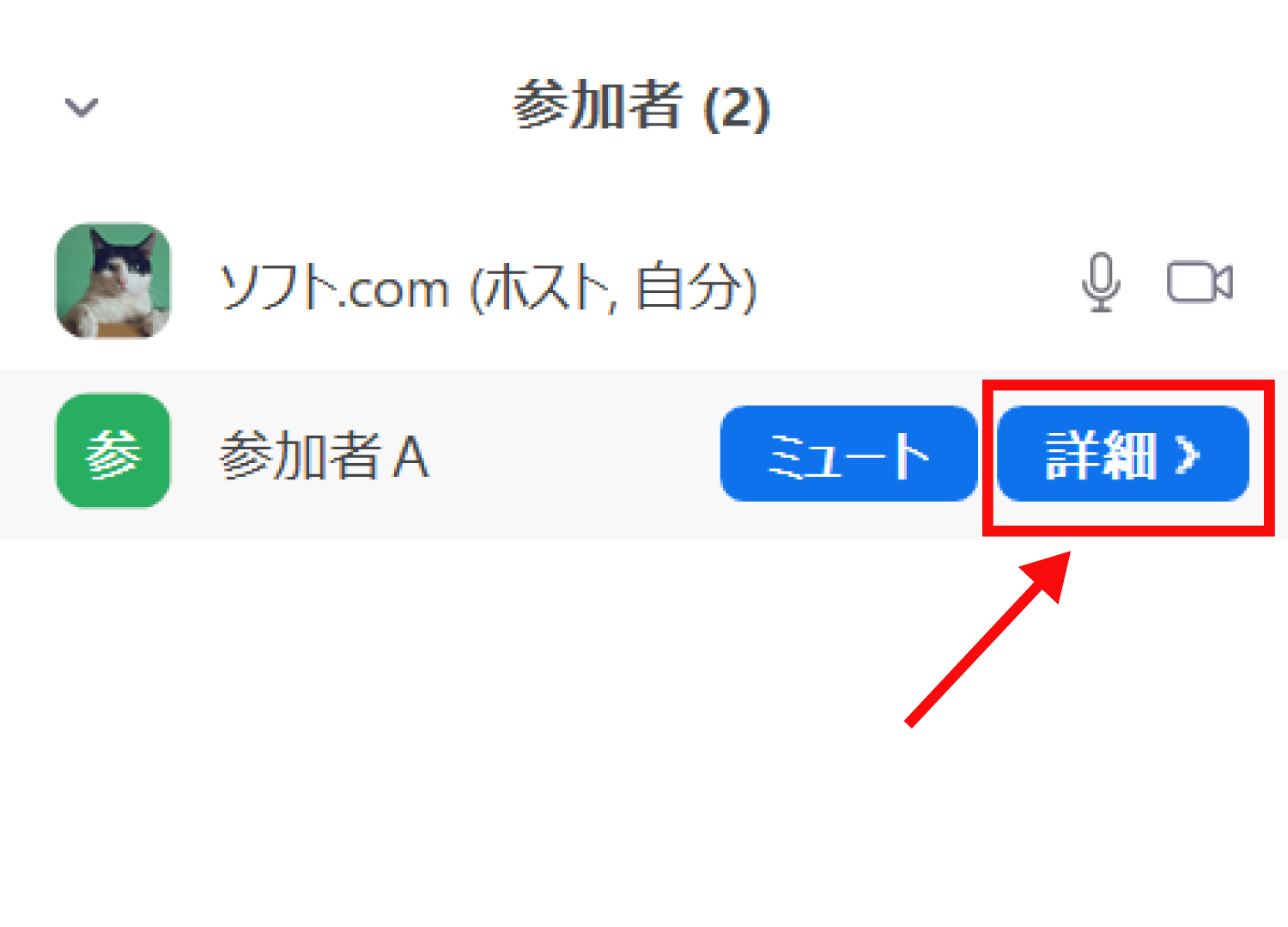
表示されたメニューの中から「ビデオの停止」をクリックすると、停止された参加者のビデオはオフになります。
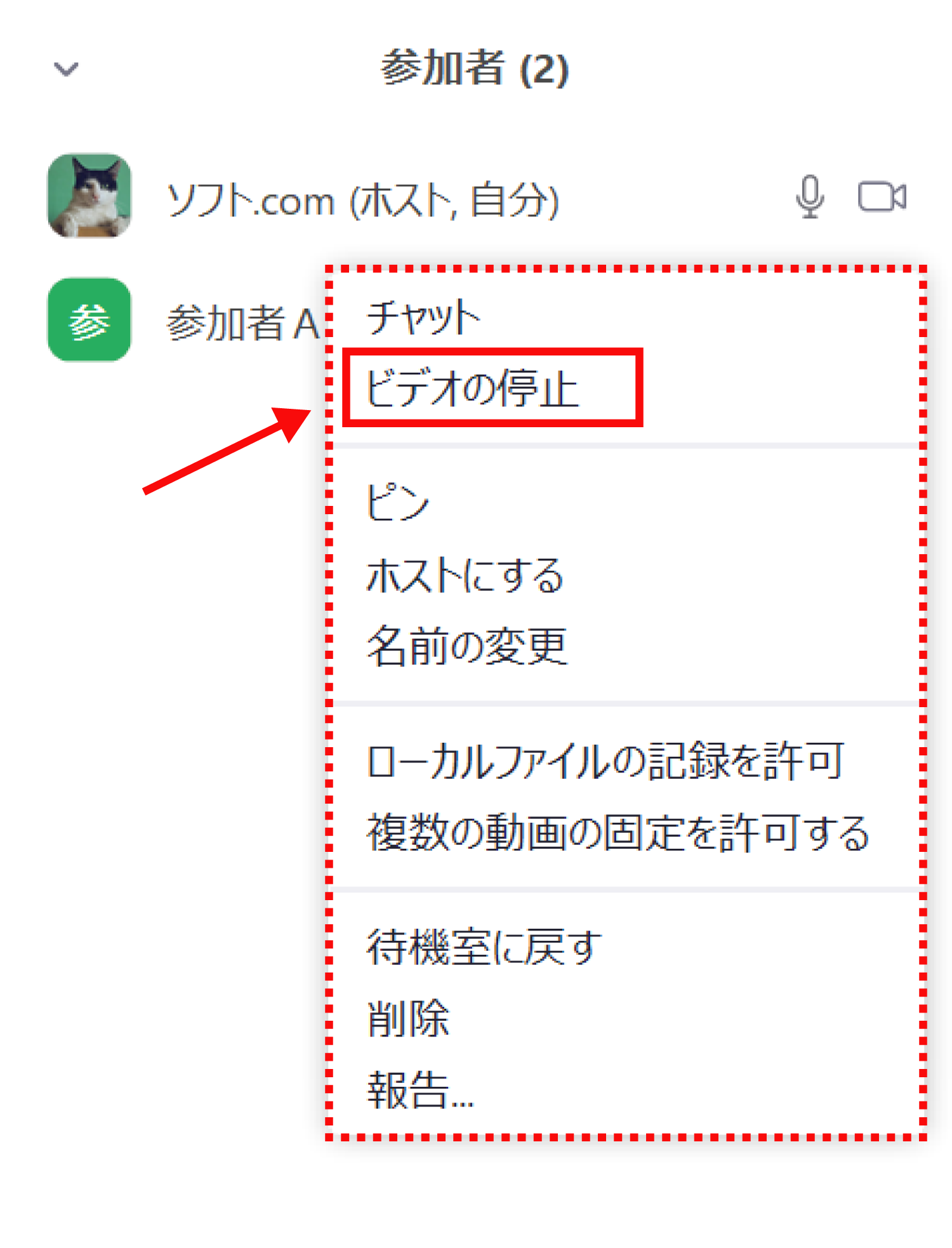

この時の注意点として、ビデオの停止をされた参加者は、自分でビデオをオンにはできない状態になります。ビデオの停止をされた参加者が、ビデオをオンにしようとすると「ホストがビデオを停止したため、ビデオを開始できません」と表示されます。
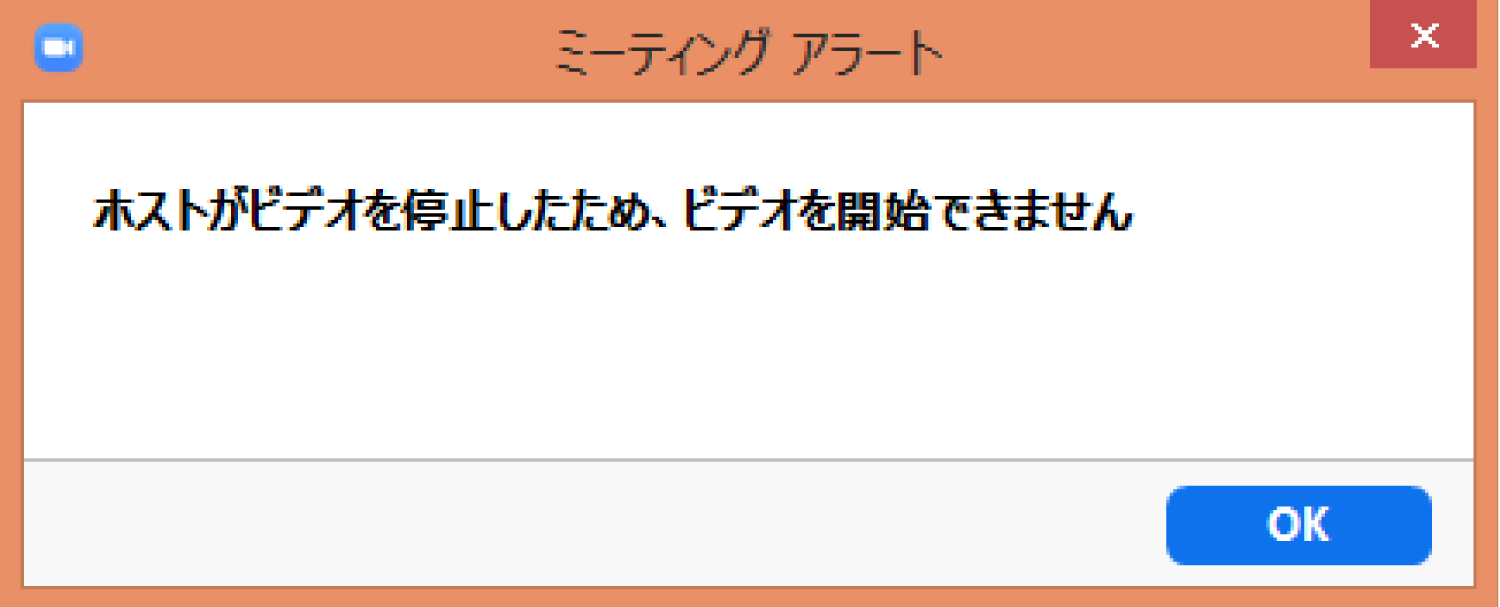

②参加者のビデオをオンにするよう依頼する(ホストからは依頼のみで、オンにはできません)
ビデオの停止をした参加者に、再度ビデオのオンをしてもらいたい時は、ホストが参加者画面から「ビデオの開始」をクリックする必要があります。
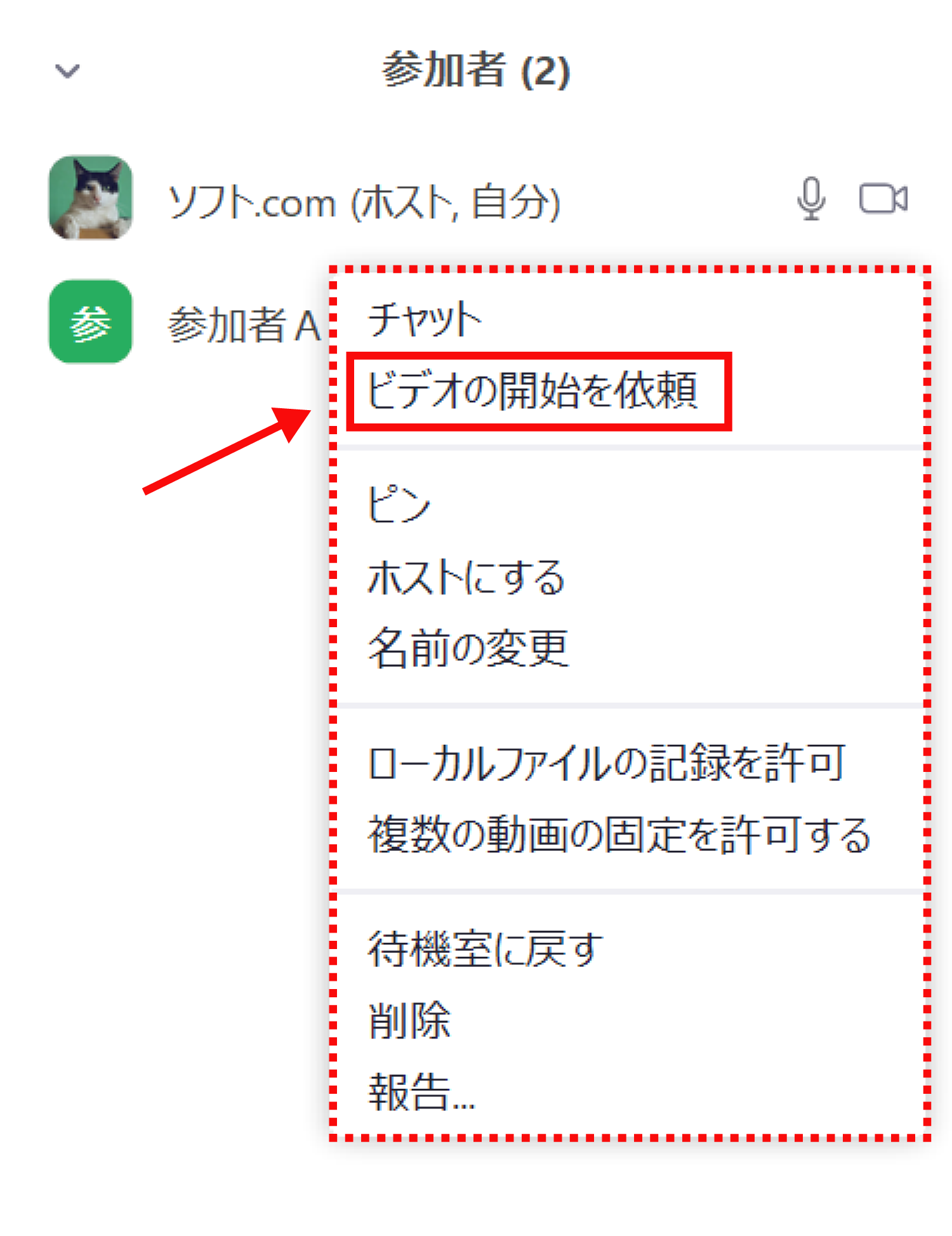
参加者の方では「ホストがあなたにビデオの開始を依頼しています」と表示されますので、「自分のビデオを開始」をクリックすると、ビデオがオンになります。
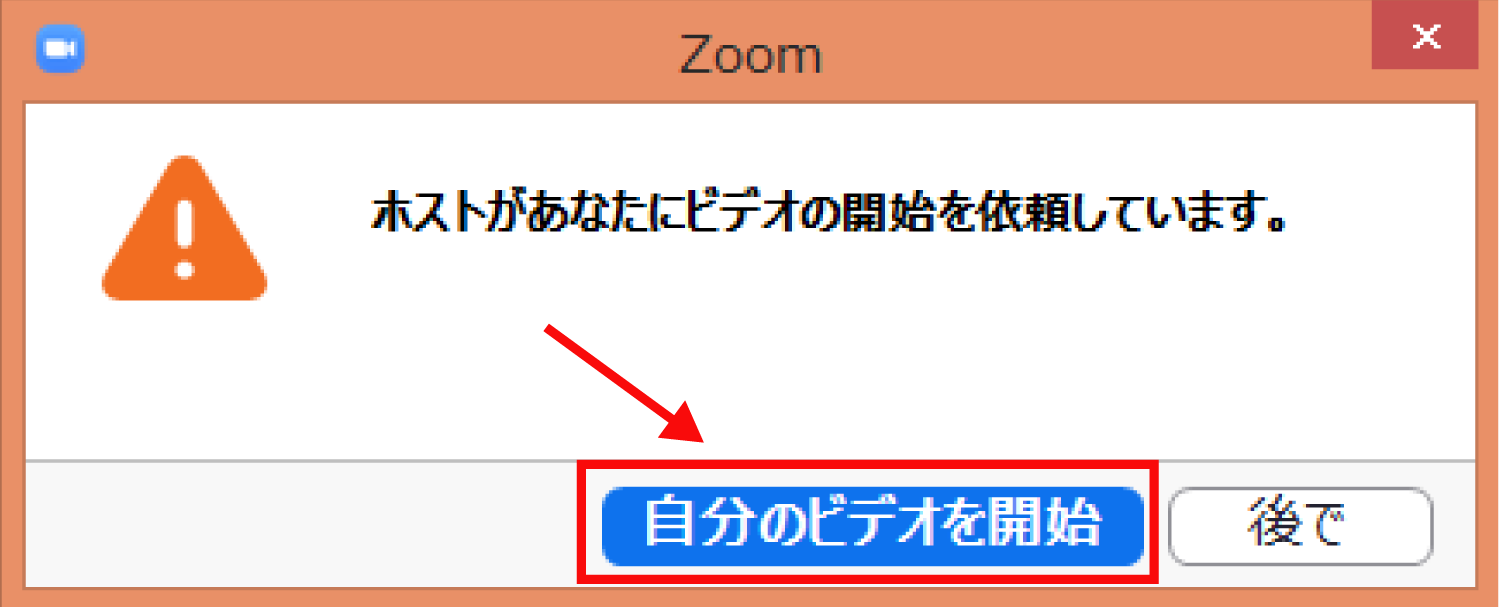
この時にもし「後で」をクリックした場合でも、参加者の方でビデオがオンにできる状態に戻りますので、参加者の好きなタイミングでビデオのオンをすることができます。
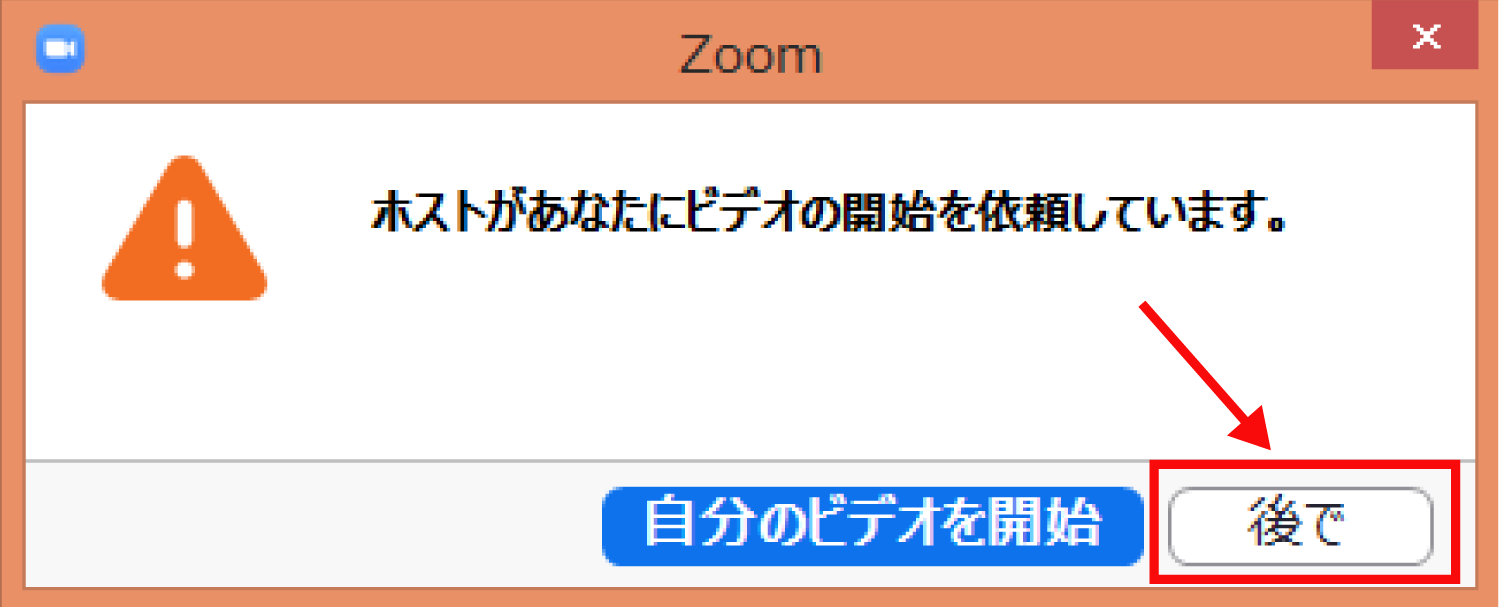

その他のZoomの操作方法は、Zoomの解説記事一覧から、気になる記事を確認してみてください。